Программирование скриптов для Vim. Часть 4. Работа со строками
Предыдущие части
Оглавление
В прошлый раз мы подробно разобрали работу со списками в Vim. На этот раз пришла очередь строк. В этой статье мы узнаем какие функции предоставляет Vim для работы со строками, рассмотрим операции, которые напоминают работу со списками, а также специфические для строк, после этого кратко пробежимся по регулярным выражениям в Vim, а завершит эту статью пример, близкий к практическому использованию.
Создание строк
Мы уже сталкивались с созданием строк, но на всякий случай напомню, что строки создаются с помощью кавычек. В Vim используются два типа кавычек: одинарные и двойные. Разница между ними состоит в том, что внутри двойных кавычек могут содержаться специальные символы вроде \n (перевод строки), \t (табуляция) и тому подобные, наверняка вам знакомые по другим языкам программирования. При создании строк с помощью одинарных кавычек добавить специальные символы не удастся, так как выражение '\n' будет интерпретироваться как строка, состоящая из двух символов: \ и n. Чтобы добавить обратный слеш в строку, создаваемую с помощью двойных кавычек, его необходимо удвоить. Рассмотрим простой пример.
echo "Bar"
echo "Foo\tBar"
echo 'Foo\tBar'
echo "Foo\\Bar"
echo 'Foo\Bar'
Результат выполнение этого скрипта (с помощью команды :source %) показан на следующем скриншоте:
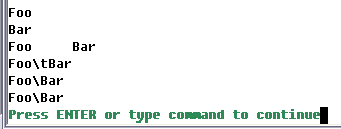
Выражение \t в двойных кавычках интерпретируется как символ табуляции, а в одинарных как два символа \ и t. Чтобы вывести обратный слеш в двойных кавычках его пришлось удвоить, а в одинарных этого не понадобилось. Для знакомых с языком C# поведение двойных кавычек "..." так и остается без изменений, а вот аналогом одинарных кавычек '...' Vim в C# является запись вида @"...".
Кроме того, одинарные и двойные кавычки удобно использовать совместно, когда требуется создать строку, содержащую внутри себя символ кавычек. Внутри двойных кавычек одинарные можно использовать напрямую, не заботясь о них, и наоборот двойные кавычки можно безбоязненно использовать внутри одинарных. Кроме того внутри двойных кавычек тоже можно использовать символ двойных кавычек, только перед ними нужно добавить символ обратного слеша \, потому что интерпретатор выражение \" преобразует в символ двойных кавычек. Эти случае демонстрируются в следующем примере:
echo '"Foo Bar"'
echo "\"Foo Bar\""
Результат работы выглядит следующим образом:
'Foo Bar'
"Foo Bar"
"Foo Bar"
При желании можно сохранять строки в переменную точно так же, как это делается с другими типами с помощью оператора let:
let s:bar = "Bar"
Основные операции со строками
Доступ к символам и проблемы с многобайтовыми кодировками
Строки во многом схожи со списками (списками символов, хотя это и не совсем так, о чем речь пойдет чуть позже), поэтому не удивительно, что многие операции у строк и списков выглядят одинаково. Например, с помощью квадратных скобок [] мы можем обращаться к одному из элементов строки. Я сознательно не говорю "символа", так как в Vim оператор индексирования возвращает один байт, а не символ, а если в строке содержится текст в многобайтовой кодировке (Unicode), то здесь возможны проблемы.
Допустим, у нас есть следующий скрипт:
let s:foo_ru = "Абырвалг"
echo s:foo_en
echo s:foo_ru
echo s:foo_en[3]
echo s:foo_ru[3]
В зависимости от того в какой кодировке он был набран мы получим разный результат. Например, у меня в Windows XP кодировка для командной строки установлена как Windows-1251, поэтому если скрипт набран в этой же однобайтовой кодировке, то никаких проблем не возникает:
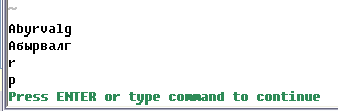
Если же скрипт набран в кодировке UTF-8, то будет выведена абракадабра (что не удивительно):
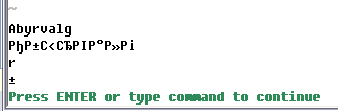
Исправить вывод слова "Абырвалг" довольно легко, достаточно перед выводом преобразовать строку в кодировку Windows-1251 (это делается с помощью функции iconv(), о которой мы поговорим чуть позже), а вот как быть с доступом к отдельным символам, а не байтам, вопрос сложный. Можно, конечно, перед каждой операцией с элементами строки ее преобразовывать в однобайтовую кодировку, но не понятно как быть, если символ должен быть принципиально многобайтовым.
Ситуация усугубляется еще и тем, что если мы захотим узнать длину строки с помощью встроенных функций len() или strlen() (эти функции работают одинаково), то у нас возникнет другая проблема, связанная с тем, что перечисленные функции возвращают длину строки все в тех же байтах, а не в символах. Рассмотрим следующий пример. Его нужно набирать в кодировке UTF-8:
echo len (foo)
echo strlen (foo)
В этом примере мы создаем строковую переменную foo со значением "абырвалг" и хотим узнать ее длину. Для этого будем использовать функции len() и strlen(). Результат получается несколько неожиданным, если не знать, что наша строка многобайтовая:
16
16
Как быть? В документации предлагают перед расчетом длины строки заменить все символы каким-нибудь заведомо однобайтовым с помощью регулярного выражения:
Функция substitute(), которая здесь применяется, заменяет в строке foo все найденные соответствия регулярному выражению, переданного вторым параметром (у нас это "."), на строку, переданную третьим параметром (у нас это "x"), а последний параметр "g" означает, что необходимо пройтись по всей строке foo. Но у меня и этот способ не заработал. Функция substitute() заменила на символ x все однобайтовые элементы строки, и в результате получилась строка той же длины 16 символов.
Можно перед расчетом длины строки преобразовать ее в однобайтовую кодировку:
echo len (iconv (foo, "utf-8", "windows-1251"))
В этом случае мы получим правильный результат. В этом примере мы воспользовались функцией iconv(), которая как раз и преобразует строку из одной кодировки в другую. Пользоваться ей легко. Первый параметр - исходная строка, второй - исходная кодировка строки, третий - кодировка в которую хотим ее преобразовать. Функция возвращает преобразованную строку. Кодировку "windows-1251" можно обозвать так же "cp1251", UTF-8 как "utf8", функция iconv() поймет, какую именно кодировку вы имели ввиду.
Но все-таки такой подход не очень удобен, если мы заранее не знаем нашей кодировки. Правда, можно воспользоваться одной хитростью. Если Vim не сможет преобразовать какой-то символ, то он его заменит на знак "?", который является однобайтовым. Поэтому если предыдущий пример сохранить в кодировке Windows-1251, то функция iconv() вернет строку "????????", а функция len() определит ее длину правильно. Но это, конечно, шаманство.
Теперь, когда мы обсудили возможные проблемы с многобайтовыми кодировками, для дальнейших примеров, где это явно не оговорено, давайте считать, что мы обрабатываем однобайтный текст и сами скрипты написаны в однобайтовой кодировке.
Выделение подстрок
Возвращаемся к нашим баранам, а точнее к оператору []. С помощью него можно не только получать один символ (строго говоря, байт) из строки, но и подстроку (опять же, строго говоря, последовательность байтов, а не символов). Для этого точно так же, как и у списков, используется запись вида
foo[start:end]
Здесь foo - исходная строка, start - номер первого байта извлекаемой подстроки, а end - номер последнего байта подстроки. Извлекаемая подстрока включает в себя и символ с индексом start, и символ с индексом end. И так же, как и у списков, параметр start можно пропускать, если он равен 0. Так же можно не писать значение end, если извлекаемая подстрока должна продолжаться до конца исходной строки. Все индексы начинаются с 0. К сожалению, для строк не работает запись вида foo[-1] для извлечения последнего символа. При извлечении подстрок также нужно быть аккуратнее с многобайтными кодировками.
Следующий пример демонстрирует основные операции, выполняемые с помощью квадратных скобок. Очень удобно для демонстрации интервальных операций использовать строку, состоящую из последовательности чисел - не надо высчитывать номер каждого символа.
echo foo
echo foo[0]
echo foo[2]
echo foo[0:5]
echo foo[:5]
echo foo[5:]
Еще раз напомню, что, как и при работе со списками, между именем переменной и открывающейся скобкой [ не должно быть пробелов.
Результат работы этого скрипта:
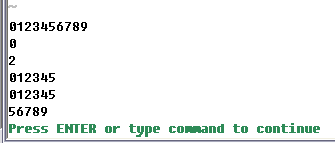
Сначала выводится вся строка, затем два символа, а затем три подстроки.
Для выделения подстрок также существует функция strpart(). Ее синтаксис выглядит следующим образом:
strpart(src, start[, len])
Здесь src - исходная строка, из которой нужно извлечь подстроку. start - номер байта, начиная с которого начинается извлекаемая подстрока, байт с номером start тоже включается в подстроку. len - необязательный параметр, который определяет сколько байт нужно "отсчитать" вправо от позиции start, чтобы определить где заканчивается подстрока, если этот параметр не задан, то подстрока заканчивается в конце основной строки str.
Если говорить более просто, то start определяет положение начала подстроки. При этом это значение может быть отрицательным, но это отрицательное значение не означает отсчет от конца строки, как у списка, а означает действительно отрицательную позицию. Как это использовать дальше станет ясно из примера. Чтобы узнать, где будет кончаться подстрока, прибавляем к значению start значение len - 1 и получаем положение конца подстроки. Теперь мы имеем начало и конец подстроки, при этом они могут выходить за пределы исходной строки, например, start может быть отрицательным, а рассчитанный конец подстроки находиться далеко за последним символом строки. В этом нет ничего страшного. Функция strpart() вернет подстроку, состоящую только из тех символов, которые находятся в пределах исходной строки.
Рассмотрим некоторые примеры. В комментариях будет написано, что выведет на экран Vim после той или иной команды.
echo strpart("0123456789", 3, 2)
" Выведет 3456789
echo strpart("0123456789", 3)
" Выведет 012
echo strpart("0123456789", -2, 5)
" Выведет 56789
echo strpart("0123456789", 5, 15)
" Выведет 0123456789
echo strpart("0123456789", -5, 20)
" Выведет пустую строку
echo strpart("0123456789", -5, 2)
Еще раз обратите внимание, что len - в общем виде это не длина полученной подстроки, это значение только определяет положение конца подстроки. И помните, что параметры start и len задаются в байтах, а не в символах.
Другие операции
Одна из самых часто используемых строковых операций - это склеивание строк, или, говоря умными словами, конкатенация. Для этой операции в Vim предусмотрен специальный оператор ".". Для добавления в конец строки другой строковой переменной можно использовать оператор ".=". Не думаю, что здесь нужны особые комментарии, поэтому просто рассмотрим пример.
let s:bar = "Bar"
let s:spam = s:foo . "-" . s:bar
" Будет выведено Foo-Bar
echo s:spam
let s:spam .= " spam spam spam"
" Будет выведено Foo-Bar spam spam spam
echo s:spam
Теперь давайте обсудим вопросы, связанные с преобразованием переменных численных типов в строку и наоборот. Сначала о преобразованиях в строки. Для этого существует функция string(), которая принимает в качестве своего единственного параметра какой-нибудь из известных Vim типов (это может быть строка, целое число, дробное число, список, словарь или указатель на функцию), а возвращает строку, соответствующую содержимому переданного параметра. И, как всегда пример, нас в данный момент интересуют только численные типы:
let s:bar = 3.1416
let s:foo_str = string (s:foo)
let s:bar_str = string (s:bar)
echo s:foo_str "type:" type (s:foo_str)
echo s:bar_str "type:" type (s:bar_str)
В этом примере создаются две переменные (s:foo и s:bar), а затем они преобразуются в строки (соответственно s:foo_str и s:bar_str). После этого s:foo_str и s:bar_str выводятся на экран, а чтобы убедиться, что они действительно имеют строковый тип, также выводится и значение, возвращаемое функцией type() для этих переменных. Напомню, что функция type() возвращает значение 1, если ее параметр имеет строковый тип. Результат работы этого скрипта вы видите на следующем скриншоте.

Для обратного преобразования из строки в число существуют две функции: str2nr() для преобразования строки в целое число и str2float() для преобразования строки в число с плавающей точкой. str2float() имеет единственный параметр - строка, которую нужно преобразовать в число, а вот str2nr() имеет кроме того второй, необязательный параметр, описывающий систему счисления, в которой представлена строка. По умолчанию используется десятичная система счисления, но могут быть использованы также и восьмеричная, и шестнадцатиричная системы. Для простоты мы будем использовать только десятичную систему счисления.
Следующий пример показывает использование функций str2nr() и str2float().
let s:bar_str = "3.1416"
let s:foo = str2nr (s:foo_str)
let s:bar = str2nr (s:bar_str)
echo s:foo "type: " type (s:foo)
echo s:bar "type: " type (s:bar)
Напомню, что функция type() для целых чисел возвращает значение 0, а для дробных значение 5. В этом вы можете убедиться на следующем скриншоте, который показывает результат работы скрипта.
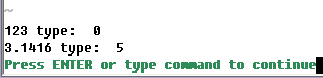
Рассмотрим теперь тот же самый пример, но в случае, если строка на самом деле не представляет собой числа:
let s:bar_str = "абырвалг"
let s:foo = str2nr (s:foo_str)
let s:bar = str2nr (s:bar_str)
echo s:foo "type: " type (s:foo)
echo s:bar "type: " type (s:bar)
Результат работы:
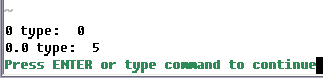
Как видите, если строку не удалось преобразовать в число, то функция str2nr() возвращает значение 0, а str2float() значение 0.0. Так как эти функции при ошибках не бросают исключения (при исключения мы поговорим как-нибудь в другой раз), то в случае нулевого результата узнавать удачно ли произошло преобразование или нет может быть немного неудобно. Как вариант, в случае нулевого результата можно вручную проверять действительно ли в строке кроме нулей и знака минуса (а для функции str2float() и символов ".", "e" и "E") ничего нет. Но это тоже не самый лучший вариант проверки из-за одной особенности интерпретатора Vim, которая показана в следующем примере:
let s:bar_str = "3.1416абырвалг"
let s:foo = str2nr (s:foo_str)
let s:bar = str2float (s:bar_str)
echo s:foo "type: " type (s:foo)
echo s:bar "type: " type (s:bar)
Здесь переменные s:foo_str и s:bar_str начинаются с числа, а затем идет строковый мусор. А теперь посмотрите на результат:
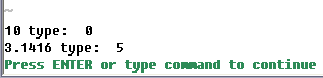
Vim не растерялся и просто обрезал весь мусор в конце. Насколько такое поведение оправдано судить не берусь, но про такое поведение интерпретатора тоже не следует забывать.
Несмотря на то, что мы до сих пор не рассматривали операторы вроде if/else (про них мы поговорим в ближайших частях), хотелось бы рассмотреть операции сравнения строк.
Во-первых, все операторы сравнения (в Vim это "==" - равно, "!=" - не равно, а также ">", "<", ">=" и "<=") возвращают целочисленные значения: 1, если условие истинно, и 0, если ложно. Пока остановимся только на операторах "==" и "!=". Для строк возникает резонный вопрос: а как происходит сравнение строк, с учетом регистра или нет? Ответ: или так, или так :) Дело в том, что в Vim есть настройка ignorecase, которая как раз и определяет как будут сравниваться строки с помощью операторов "==" и "!=". То есть, при сравнении строк регистр не будет учитываться, если в файле .vimrc или _vimrc есть строка
И наоборот, эта настройка выключается с помощью команды.
По умолчанию настройка ignorecase выключена. Давайте посмотрим как влияет эта команда на сравнение строк.
let s:bar = "ABYRVALG"
set noignorecase
echo s:foo == s:bar
set ignorecase
echo s:foo == s:bar
unlet s:foo s:bar
В этом примере мы создаем две строки (s:foo и s:bar), различающиеся только регистром букв. После этого сначала отключаем настройку ignorecase (с помощью строки set noignorecase) и сравниваем строки. Затем включаем включаем настойку ignorecase (с помощью строки set ignorecase) и снова сравниваем те же строки. Результат довольно ожидаем:
0
1
То же самое можем проделать, заменив оператор "==" на "!=":
let s:bar = "ABYRVALG"
set noignorecase
echo s:foo != s:bar
set ignorecase
echo s:foo != s:bar
unlet s:foo s:bar
Теперь результат будет противоположный:
1
0
Казалось бы, удобно по ходу работы скрипта переключать опцию ignorecase то туда, то сюда. Но на самом деле это не лучшая идея. Во-первых, потому что это влияет на глобальные настройки редактора, а скрипт в большинстве случаев после себя должен вернуть настройки к тому виду, как они были до его вмешательства. А, во-вторых, разработчики Vim предусмотрели еще два оператора сравнения строк, один из них всегда учитывает регистр (оператор "==#"), а другой регистр всегда игнорирует (оператор "==?"). На эти операторы настройка ignorecase не действует. Давайте в этом убедимся:
let s:bar = "ABYRVALG"
set noignorecase
echo s:foo ==# s:bar
set ignorecase
echo s:foo ==# s:bar
set noignorecase
echo s:foo ==? s:bar
set ignorecase
echo s:foo ==? s:bar
unlet s:foo s:bar
В этом примере каждый из операторов "==#" и "==?" выполняется при разных настройках ignorecase, но на результат это не влияет, и на экран будут выведены следующие строки:
0
0
1
1
Регулярные выражения
Поиск по регулярному выражению
Вот мы и подошли к самому интересному. Дело в том, что в Vim в большинстве строковых операций можно использовать регулярные выражения, например, в функции поиска подстроки или замены. Больше того, в Vim нет аналогичных функций, но без регулярных выражений, поэтому их приходится применять даже для простых операций. Думаю, что вы знаете что такое регулярные выражения и с чем их едят, поэтому говорить об этом я не буду. Также, не будем говорить про их составление, по этой теме пишут целые книги. Давайте лучше рассмотрим использование регулярных выражений и их особенности в Vim. Разбираться с ними будем на примере самой простой функции, их использующей, - функции match(). Она осуществляет поиск подстроки, соответствующей шаблону регулярному выражению. match() возвращает номер байта, где найдено совпадение. Она имеет следующий синтаксис:
match(expr, pattern[, start[, count]])
- expr - строка, в которой ищется подстрока. На самом деле здесь может быть список, но об этом случае мы поговорим отдельно.
- pattern - строка, описывающая регулярное выражение.
- start - номер байта в строке, с которого нужно начинать поиск подстроки (по умолчанию используется 0)
- count - номер совпадения с шаблоном, который нас интересует. То есть, если count == 1 (значение по умолчанию), то функция match() вернет положение первой же найденной подстроки, а если count == 2, то функция вернет положение (в байтах) второй найденной подстроки и так далее.
Если функция match() не найдет совпадений, то она вернет значение -1.
При поиске по регулярному выражению для определения того нужно ли учитывать регистр также используется настройка ignorecase / noignorecase. Рассмотрим пример:
set ignorecase
echo match (s:foo, "QQQ")
set noignorecase
echo match (s:foo, "QQQ")
unlet s:foo
Здесь мы ищем подстроку "QQQ". В результате работы этого примера сначала будет выведено число 0 (так как "qqq" ==? "QQQ"), затем 18.
Параметры регулярных выражений
Как уже говорилось выше, трогать пользовательские настройки в большинстве случаев нехорошо, поэтому регулярные выражения могут содержать некоторые установки, которые влияют только на конкретное выражение. С помощью одной из таких установок можно определить будет ли учитываться регистр. Установка называется \c, если регистр не надо учитывать) и \C, если надо. Параметры для регулярного выражения можно писать куда угодно, хоть в начало выражения, хоть в конец, хоть в середину. Но нельзя забывать, что при использовании двойных кавычек Vim после слеша ожидает какой-нибудь специальный символ вроде перевода строки ("\n") или табуляции ("\t"), поэтому, чтобы в строке содержался слеш, его необходимо удвоить. Это видно на следующем примере:
set ignorecase
echo match (s:foo, "\\cQQQ")
echo match (s:foo, "\\CQQQ")
unlet s:foo
Здесь мы устанавливаем настройку ignorecase, а затем ищем подстроку, сначала с параметрами \c, а затем \C. В результате на экран будет выведено:
0
18
Поиск по регулярному выражению можно чуть компактнее переписать с использованием одинарных кавычек:
echo match (s:foo, '\CQQQ')
А можно переписать и вот так:
echo match (s:foo, 'Q\CQQ')
Здесь параметр \c перенесен в конец выражения, а \C в середину. Последнее явно не пойдет на пользу читаемости, а вот где писать параметры: в начале или в конце - это дело вкуса.
Теперь поиграемся с необязательными параметрами функции match():
echo match (s:foo, '\cQQQ', 0, 2)
echo match (s:foo, '\cQQQ', 5, 1)
unlet s:foo
Первый вызов match() ищет второе вхождение регулярного выражения, но поиск начинается с нулевой позиции. Второй вызов начинает поиск с пятой позиции, но возвращает первое вхождение. В результате обеих этих строк будет найдено выражение "QQQ", которое начинается на 18-й позиции.
Теперь мы попытаемся отыскать третье вхождение, начиная с нулевой позиции или второе, начиная с пятой позиции:
echo match (s:foo, '\cQQQ', 0, 3)
echo match (s:foo, '\cQQQ', 5, 2)
unlet s:foo
В результате ничего похожего найдено не будет и функция match() в обоих случаях вернет значение -1.
Нотации регулярных выражений
Не смотря на то, с формальной точки зрения мы уже использовали регулярное выражение "QQQ", но вы же понимаете, что этим возможности Vim не ограничиваются. Поэтому пришло время разобраться с тем как записываются полноценные регулярные выражения. Начнем с самых простых и всем известных команд:
- "." - любой символ
- "?" - ноль или одно совпадение предыдущего выражения
- "*" - любое количество предыдущих выражений.
Допустим, мы хотим найти в предыдущей строке не просто "QQQ", а последовательность из символа, длины не меньше 2. Во многих языках это выражение выглядело бы как "QQ*", а в Vim возможны варианты. Дело в том, что в этом редакторе есть некий магический параметр с именем magic, который определяет как Vim будет отличать управляющие символы регулярного выражения от обычных печатных символов (литералов), которые надо воспринимать как буквы, цифры и знаки препинания.
Допустим, параметр magic включен с помощью следующей команды
Если ничего не менять в настройках .vimrc/_vimrc, то по умолчанию этот параметр так и считается включенным. В этом случае в спорных ситуациях в большинстве случаев приоритет отдается символу регулярного выражения, а не литере. А, если в выражении подразумевается литера, то перед ней нужно ставить обратный слеш. Такое поведение можно отключить с помощью команды
Тогда приоритет будет отдаваться литере, а для того, чтобы показать, что символ является управляющим в регулярном выражении, перед ним нужно ставить обратный слеш. Но такое поведение работает не для всех управляющих символов, поэтому надо быть аккуратнее и почаще заглядывать в справку, там часто описывается как тот или иной управляющий символ записывается при разных режимах.
Пусть у нас есть следующее выражение:
123.
Если установлен параметр magic, то оно будет интерпретироваться как "последовательность литер 1, 2 и 3, за которым идет любой символ". Если установлен параметр nomagic, то это же выражение обозначает "последовательность литер 1, 2 и 3, за которым идет литера точка". Чтобы изменить интерпретацию точки в обоих случаях достаточно перед ней поставить обратный слеш:
Чтобы не гадать какой режим установлен у пользователя Vim, регулярные выражения поддерживают также следующие параметры:
- \m - включает режим magic.
- \M - включает режим nomagic.
Вернемся к нашему предыдущему примеру.
echo match (s:foo, '\с\mQQ*')
echo match (s:foo, '\c\MQQ*')
unlet s:foo
Первый поиск по регулярному выражению со включенным параметром magic найдет совпадение на нулевой позиции, а второй поиск с выключенной магией не найдет ничего, так как там значок "*" будет интерпретироваться буквально, как литера "звездочка".
Кроме параметров \m и \M, существует еще два режима регулярных выражений, которые нельзя включить через настройки .vimrc/_vimrc:
- \v - Очень магический режим, в котором все символы за исключением цифр, английских букв и символа подчеркивания интерпретируются как управляющие.
- \V - Совсем немагический режим, в котором символы всегда интерпретируются как литералы, а перед каждым управляющим символом должен стоять обратный слеш.
Подробнее про эти режимы с некоторыми дополнительными примерами вы можете прочитать в справке, выполнив следующую команду:
:help magic
В дальнейшем мы будем использовать иногда и эти режимы.
Давайте на этом остановимся при рассмотрении записи регулярных выражений и пройдемся по остальным возможностям Vim, которые с ними связаны. Чтобы узнать побольше про возможности Vim для построения регулярных выражений, введите команду
:help pattern
Поиск по списку
При первом упоминании функции match() было сказано, что в качестве первого ее параметра может выступать список строк. В этом случае будет возвращен номер первого элемента списка, в котором найдена подстрока, удовлетворяющая регулярному выражению. Причем заметьте, что с регулярным выражением не обязательно должна совпадать вся строка целиком. Рассмотрим пример. Пусть у нас есть список дат в формате "ДД.ММ.ГГГГ", и мы хотим узнать индекс элемента, содержащий дату, относящуюся с 19 веку:
echo match (s:dates, '\m\d\d\.\d\d\.18\d\d')
unlet s:dates
В этом примере мы использовали выражение \d, обозначающее любое число от 0 до 9. Этот пример выведет на экран число 2.
Здесь мы полностью описывали формат даты, но можем и упростить выражение, если будем искать только год, перед которым стоит точка:
echo match (s:dates, '\m\d\d\.\d\d\.18\d\d')
echo match (s:dates, '\m\.18\d\d')
unlet s:dates
Обратите внимание, что мы используем магический ражим, поэтому для того, чтобы точка воспринималась как литерал, а не "любой символ", перед ней мы ставим обратный слеш.
Другие функции для работы с регулярными выражениями
Функция matchstr()
Эта функция тоже осуществляет поиск с помощью регулярного выражения, но, в отличие от match(), возвращает не номер первого найденного совпадения, а подстроку, которая соответствует выражению. Все параметры этой функции в точности совпадают с параметрами функции match(). Например, следующий скрипт ищет дату в строке:
echo matchstr (s:foo, '\m\d\{2\}\.\d\{2\}\.\d\{4\}')
unlet s:foo
Здесь мы использовали выражение \{n\}, обозначающее, что предыдущий символ (в общем случае выражение) должно повториться ровно n раз. В результате выполнения этого скрипта мы увидим строку
15.06.2058
То же самое мы можем переписать в очень магическом режиме (с параметром \v), тогда обратные слеши перед фигурными скобками нужно будет убрать, и будет заметно нагляднее:
echo matchstr (s:foo, '\v\d{2}\.\d{2}\.\d{4}')
unlet s:foo
Результат работы скрипта тот же самый.
Функция matchlist()
Еще одна полезная функция называется matchlist(), она возвращает список, состоящий из найденной подстроки (нулевой элемент) и внутренних подвыражений, которые разделяются с помощью символов группировки \( ... \) (в магическом режиме). Если в предыдущем примере мы заменим функцию matchstr() на matchlist() и немного изменим регулярное выражение, то сможем выделить отдельно всю дату, день, месяц и год.
echo matchlist (s:foo, '\m\(\d\{2\}\)\.\(\d\{2\}\)\.\(\d\{4\}\)')
unlet s:foo
Результат работы скрипта может быть несколько неожиданным:
['15.06.2058', '15', '06', '2058', , , , , , ]
Может возникнуть вопрос откуда взялись пустые строки. Здесь на самом деле все просто. Дело в том, что Vim поддерживает только 9 переменных, которые хранят значения объединенных с помощью \( ... \) подвыражений. Эти переменные имеют имена \1, \2 и так далее до \9. Их можно использовать в регулярных выражениях, когда требуется, чтобы какая-то его часть повторялась, но не подряд, или использовать при замене. А функция matchlist() создает список, в котором содержатся значения всех таких переменных, поэтому неиспользованные переменные хранят пустые строки.
Вас может смутить, то что можно выделить всего 9 переменных, а ведь скобки используются и для группировки выражений, когда не требуется их значения сохранять. Например, если нужно, чтобы регулярное выражение повторилось несколько раз, то после такой группы может стоять символ *. Если нам не надо сохранять значение подвыражений, то лучше использовать конструкцию группировки \%( ... \) вместо \( ... \). Следующий пример ищет последовательности из двух цифр, причем группы из двух цифр должны быть разделены пробелом или табуляцией.
echo matchlist (s:foo, '\m[[:blank:]^]\%(\d\d[[:blank:]$]\)\{1,\}')
unlet s:foo
Буквально выражение можно прочитать следующим образом: "Выражение начинается с символа пробела, табуляции ([:blank:] как раз и обозначает пробел или табуляцию) или начала строки (^). Затем идет группа из двух чисел и пробела, символа табуляции или конца строки ($). Группа должна повториться 1 или более раз (\{1,\})".
В нашем примере этому выражению удовлетворяет строка " 12 12 52 ". Если мы запустим этот скрипт, то получим список, нулевым элементом которого будет эта самая строка, а остальные 9 элементов будут пустыми строками. То есть мы смогли использовать группировку, но при этом не потратили ни одной переменной \1 - \9.
Функция substitute()
До сих пор мы только искали текст с помощью регулярного выражения, но, разумеется, в Vim есть средства для замены. Собственно для этого и существует функция substitute(). Синтаксис ее выглядит следующим образом:
substitute(expr, pattern, sub, flags)
- expr - Строка, в которой нужно произвести замену.
- pattern - шаблон регулярного выражения.
- sub - Выражение, на которое будет заменена подстрока, подходящая под регулярное выражение.
- flags - флаги настройки. Может быть либо "g", если нужно произвести замену во все строке, либо пустая строка "", если нужно провести только первую замену.
Эта функция возвращает строку, в которой были произведены замены, если совпадения с регулярным выражением были найдены, и исходную строку без замен, если совпадений не было найдено.
Начнем с простого примера:
echo substitute (s:foo, '\cQQQ', "ZZZ", "g")
unlet s:foo
Результат довольно ожидаемый - обычная замена выражений без учета регистра (благодаря настройке \c):
ZZZWWWeeeRRRtttYYYZZZ
Теперь продемонстрируем для чего могут понадобиться переменные \1, ..., \9. Пусть у нас есть список дат в формате ДД.ММ.ГГГГ, а нам нужно оставить от каждой даты только год. Это делает следующий скрипт:
echo substitute (s:foo, '\v\d{2}\.\d{2}\.(\d{4})', '\1', "g")
unlet s:foo
В очень магическом режиме (\v) мы используем скобки ( ... ), чтобы значение, найденное внутри них было сохранено в переменной \1. В качестве строки для замены мы указываем в кавычках как раз эту переменную, чтобы функция substitute() заменила найденное регулярное выражение целиком на его отдельную часть, взятую в скобки, то есть в нашем случае на год. В результате такой операции мы получим следующий результат:
2008 1975 1812 2100
Регулярные выражения - это очень большая тема, поэтому мы рассмотрели далеко не всё и не все функции, которые предоставляет Vim для работы с ними. Но рассмотренные функции, на мой взгляд, будут использоваться наиболее часто, а про остальные вы сможете узнать из справки. Советую набрать в командной строке Vim следующую команду, там много всего интересного:
:help function-list
Практика
И в завершении статьи рассмотрим более практичный пример. А будет он делать следующее. Дело в том, что эту статью я пишу с использованием нотации движка pmWiki, в ней каждый крупный подраздел начинается с оператора "!!", обозначающий заголовок, за которым идет название раздела (аналог тега H2). Давайте напишем скрипт, который будет автоматически создавать оглавление для статьи, которое вы видели в самом начале. Для ссылки оглавления перед каждым крупным заголовком я добавляю якорь (anchor), который задается следующим образом:
Якорь располагается на строку выше заголовка. Например, заголовок этого раздела выглядит следующим образом:
!! Практика
Давайте облегчим мне жизнь и сделаем скрипт, который по готовой статье будет создавать оглавление, которое должно содержать по одной строке для каждого раздела в следующем виде (на примере этого раздела):
Скрипт, который все это делает выглядит следующим образом (надеюсь, что комментариев в его коде будет достаточно для понимания):
let s:pattern_anchor = '\m^\[\[#\([a-zA-Z0-9_]*\)\]\]'
" Регулярное выражение для нахождения заголовка
let s:pattern_title = '\m^!!\s*\(.*\)$'
" Количество строк в файле
let s:count = line ("$")
" Сюда будут добавляться строки оглавления
let s:result = []
" Проходимся по всем строкам в буфере.
for n in range (1, s:count)
" Получим номер строки по ее номеру
" Строки в буфере нумеруются с 1
let s:currline = getline (n)
" Для каждой строки проверим соответствует ли она шаблону с якорем
let s:anchor = matchlist (s:currline, s:pattern_anchor)
if len (s:anchor) != 0
" Если строка соответствует, то список не будет пустым
" Теперь проверим соответствует ли следующая строка шаблону заголовка
let s:nextline = getline (n + 1)
let s:title = matchlist (s:nextline, s:pattern_title)
if len (s:title) != 0
" Если и заголовок найден, создадим строку оглавления
let s:resline = printf ("* [[#%s | %s]]", s:anchor[1], s:title[1])
call add (s:result, s:resline)
endif
endif
endfor
" Получить положение курсора в виде списка:
" [номер буфера,
" номер строки,
" номер столбца,
" параметр при использовании опции virtualedit]
let s:cursor = getpos(".")
" Вставим полученное оглавление в ту строку, где сейчас стоит курсор
call append (s:cursor[1], s:result)
" Удалим все переменные
unlet s:pattern_anchor s:pattern_title s:count
unlet! s:resline s:nextline s:title s:anchor s:currline
В результате мы получим вот такое оглавление:
* [[#operators | Основные операции со строками]]
* [[#regexp | Регулярные выражения]]
* [[#example | Практика]]
* [[#example | Практика]]
Последние строки удвоились, так как заголовок действительно написан дважды - один раз в начале раздела, а второй как пример заголовка. Но это не страшно :)
Теперь я могу сохранить этот скрипт, допустим, под именем titles.vim, поставить курсор туда, где должно быть оглавление и выполнить комманду
:source titles.vim
Все, оглавление будет создано автоматически.
Итак, эта статья оказалась довольно большой, но, надеюсь, полезной. В ближайших частях мы будем рассматривать работу со словарями и создание функций, после чего можно будет приступить к программированию полноценных плагинов для Vim.
Продолжение следует.
Часть 5. Операции ветвления и функции
Вы можете подписаться на новости сайта через RSS, Группу Вконтакте или Канал в Telegram.
